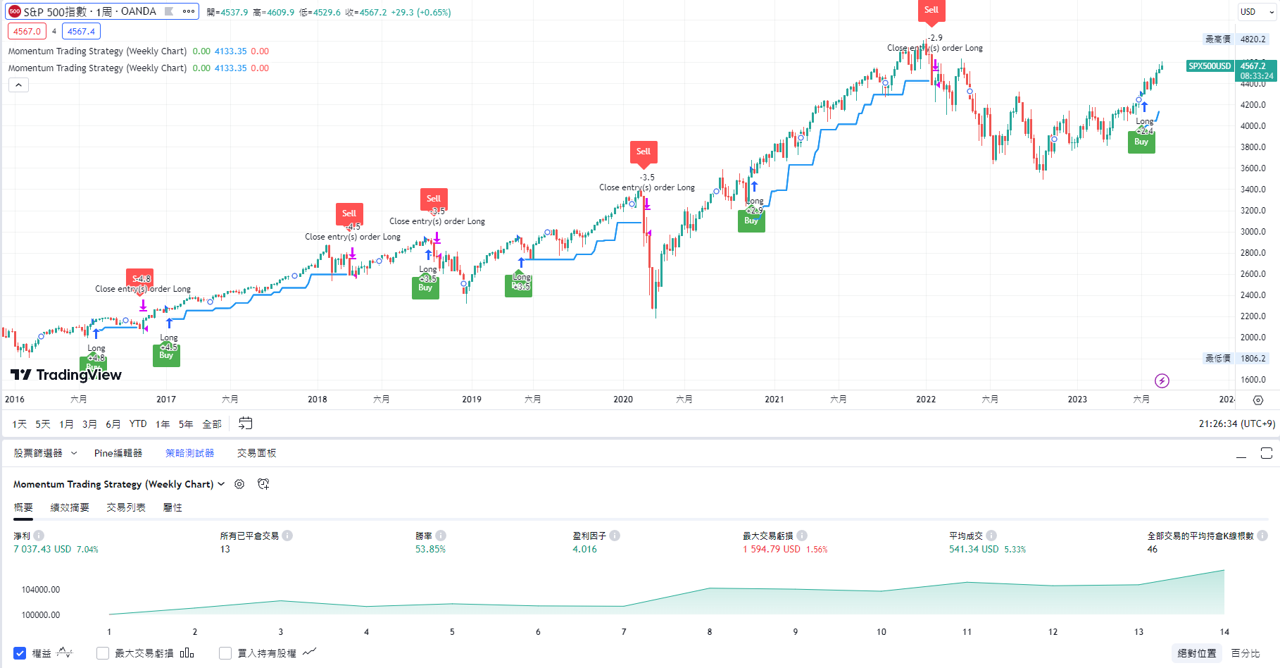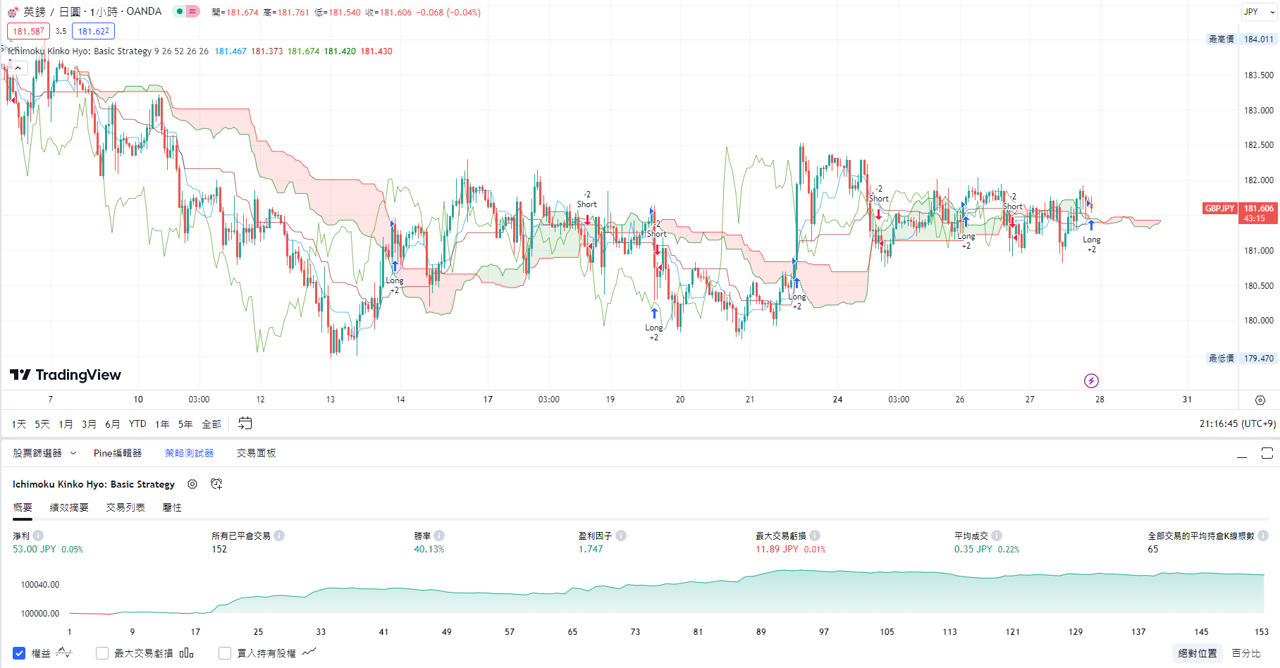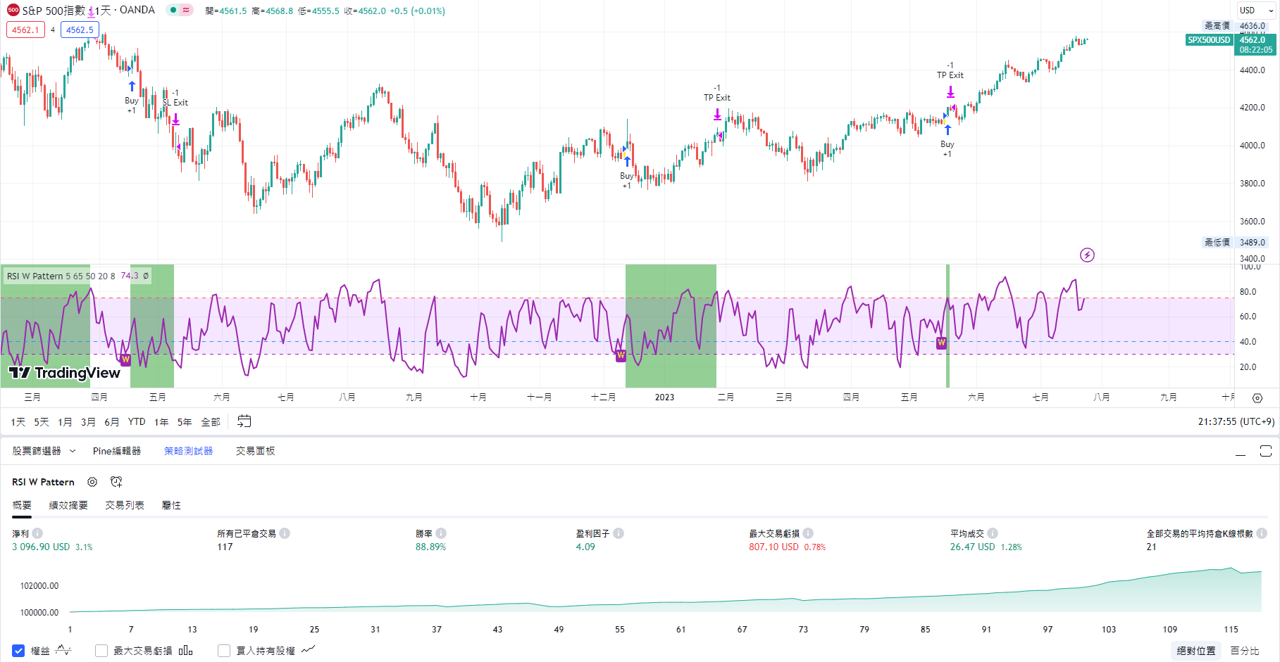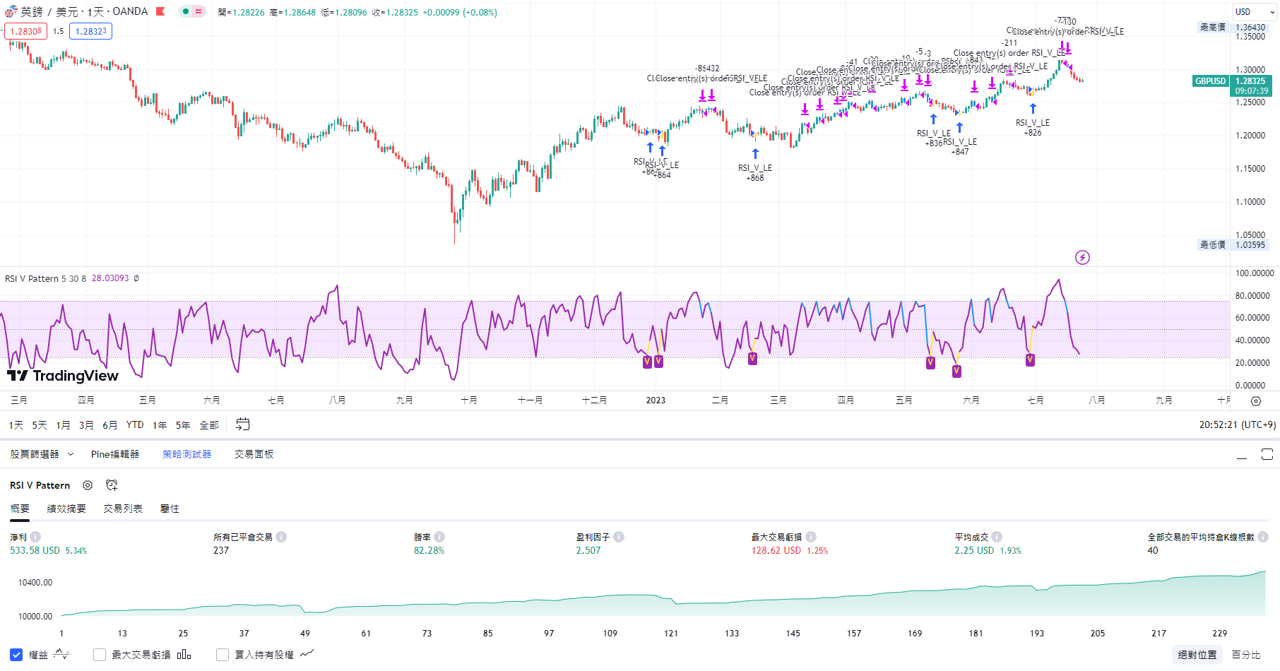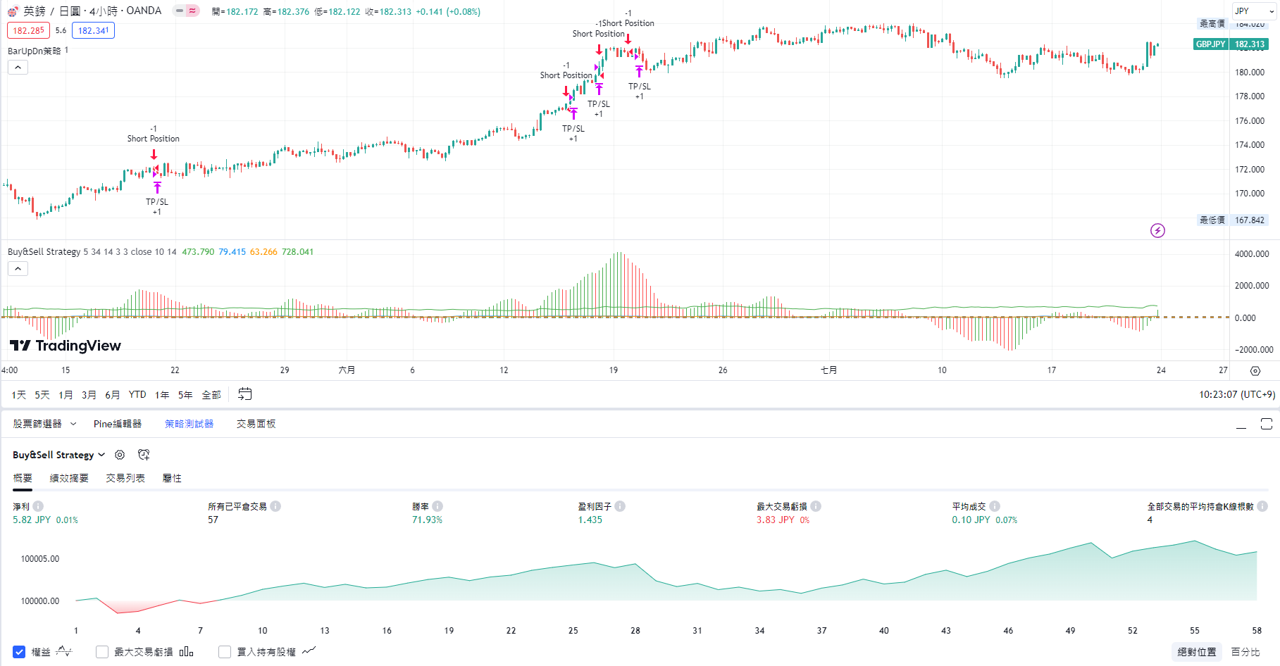誠邀您參加全球知名外匯經紀商OANDA的自營交易(Prop Trader)

報名OANDA自營交易(Prop Trader),並通過我們的考核,您就可以使用OANDA提供的資金進行交易,獲得高達80%的交易利潤分成。
限時優惠代碼
在購買鈦金挑戰賽時輸入“TITANIUM30”,即獲得30%的折扣(優惠截止日期為2024年4月30日)。
優化了挑戰塞交易規則
無最低交易天數限制等優化了挑戰賽的交易規則。
500,000美元交易資金
您可以使用最高500,000美元的資金進行交易。
豐富的交易商品
您可以交易包括外匯、黃金、原油、股票指數等多種商品。
如何在TradingView進行商品疊加?
(一)疊加(Add)功能的說明
“疊加” 商品本質上就是將兩個不同的商品圖表放在一起。”疊加” (Add) 功能允許用戶在現有圖表的頂部疊加其他商品或數據系列。這與”比較” (Compare) 功能的不同之處在於圖表不會將垂直軸從價格更改為百分比並自動縮放以適應兩者。垂直軸與圖表的原始數據系列保持一致。新的商品/數據系列只是覆蓋在頂部。這允許兩個數據系列的實際價格值可見,如果值相距太遠,圖表不會折疊。疊加功能適用於兩個或多個商品之間的視覺比較。下面是包含了EURUSD和EURJPY的圖表案例。

【圖片截自2022年9月11日於TradingView】
使用“疊加”功能的優點是能夠同時疊加幾種相似或相關商品的市場趨勢。例如,分析兩種不同的黃金ETF,以發現細微的差異。
下面的例子是包含了兩個單獨黃金ETF的圖表。它們顯然密切相關,但仔細查看表明,確實也有微小的差異。

【圖片截自2022年9月11日於TradingView】
(二)疊加功能的使用步驟
使用者想增加疊加商品到當前圖表,只需點擊圖表頂部工具列的“比較或增加商品”按鈕,並在對話框中輸入商品代碼,然後在出現的商品清單中選擇您需要的商品。1、在圖表頁面頂部工具列找到疊加功能按鈕
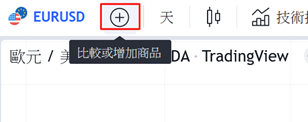
【圖片截自2022年9月11日於TradingView】
2、點擊打開疊加功能對話框
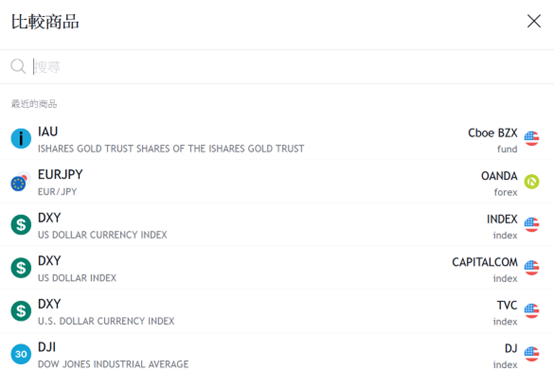
【圖片截自2022年9月11日於TradingView】
3、輸入疊加商品代碼
在可選商品清單中選擇自己想要疊加的商品,將滑鼠懸停在標的上,然後點擊”新的價格刻度”選項,這樣就完成了。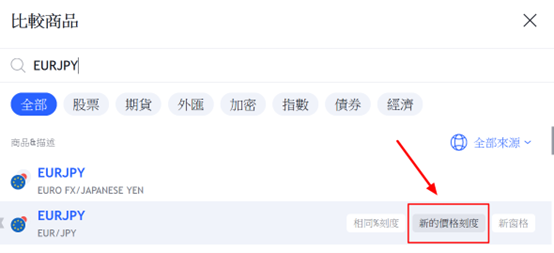
【圖片截自2022年9月11日於TradingView】
4、顯示於新窗格
另一個選項是”新窗格”功能。如果選此功能,新商品將發送到原始商品下方的新窗格。這允許更好地控制每個數據系列,即使它可能會阻礙直接的視覺比較。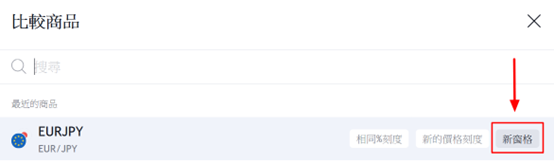
【圖片截自2022年9月11日於TradingView】
若選擇”新窗格”,則疊加的商品會顯示在下方單獨的窗格裡;

【圖片截自2022年9月11日於TradingView】
5、疊加商品的設定
點擊疊加商品資訊列的設定(齒輪圖示)按鈕,則會跳出設定對話框,可以修改商品代碼、樣式、與可見性。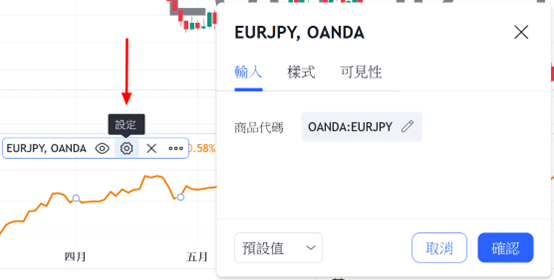
【圖片截自2022年9月11日於TradingView】
誠邀您參加全球知名外匯經紀商OANDA的自營交易(Prop Trader)

報名OANDA自營交易(Prop Trader),並通過我們的考核,您就可以使用OANDA提供的資金進行交易,獲得高達80%的交易利潤分成。
限時優惠代碼
在購買鈦金挑戰賽時輸入“TITANIUM30”,即獲得30%的折扣(優惠截止日期為2024年4月30日)。
優化了挑戰塞交易規則
無最低交易天數限制等優化了挑戰賽的交易規則。
500,000美元交易資金
您可以使用最高500,000美元的資金進行交易。
豐富的交易商品
您可以交易包括外匯、黃金、原油、股票指數等多種商品。